
1. 銀行管理
- A.都市銀行の銀行コードは基本的なセッティングがされており、追加の登録や修正が可能です。
- B.新しい銀行の追加は、左側で銀行コードと銀行名を入力して保存します。
- C.既に入力されている銀行の修正は、右側のテーブルで銀行をダブルクリックし、左側で情報が取り込まれ、修正する内容を修正して保存ボタンを押すと、修正事項が保存されます。
- D.グローバルバージョンの開発を進めた場合、国コードで国別銀行を管理することができます。
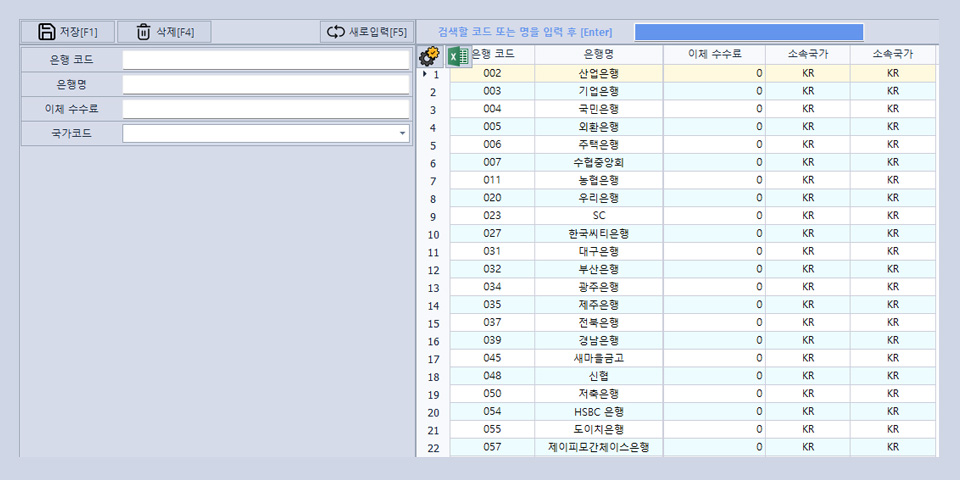

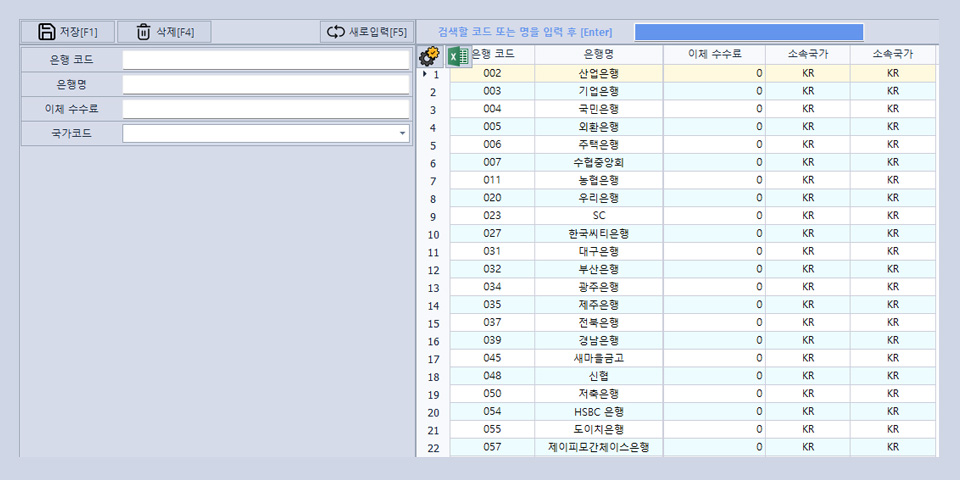

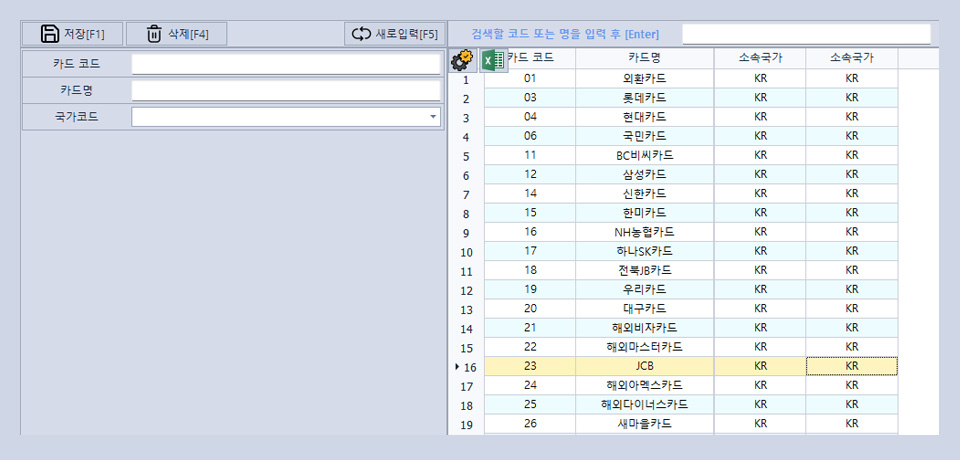

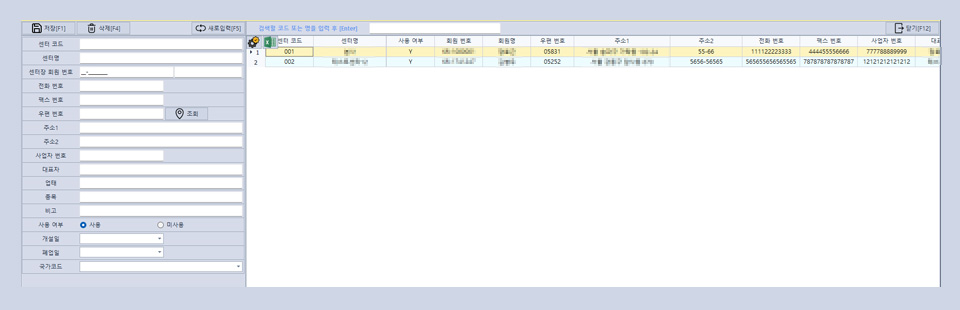



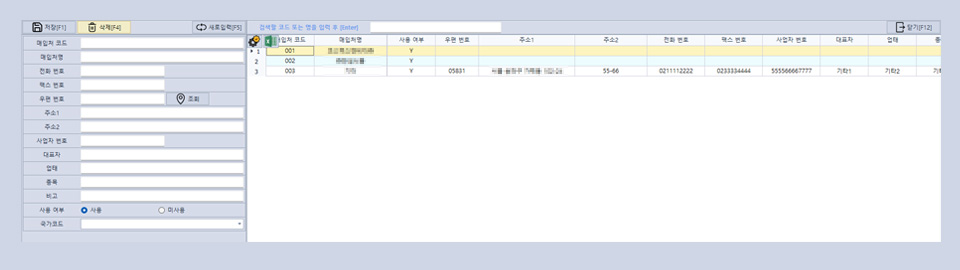

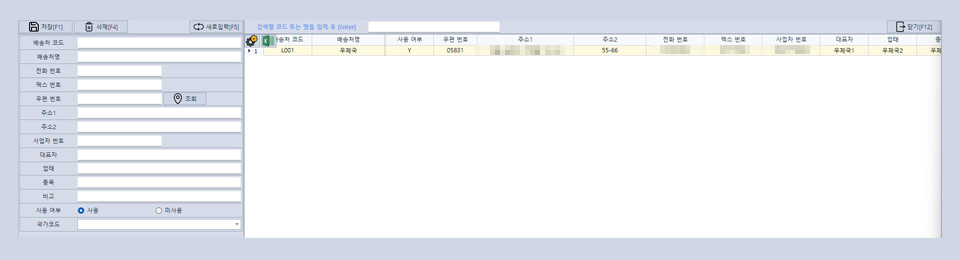

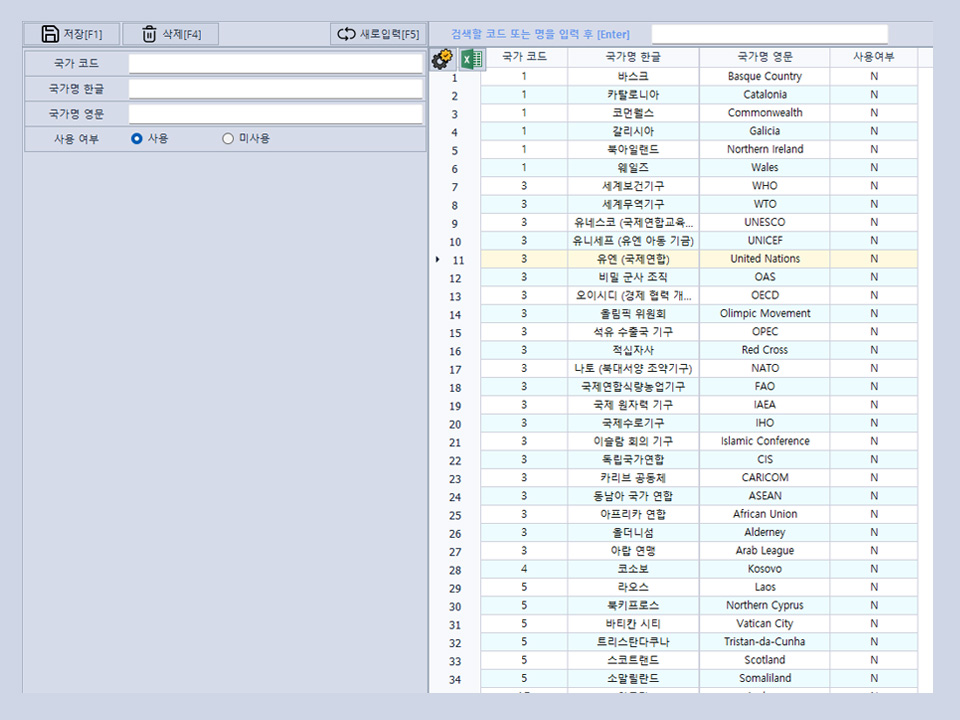

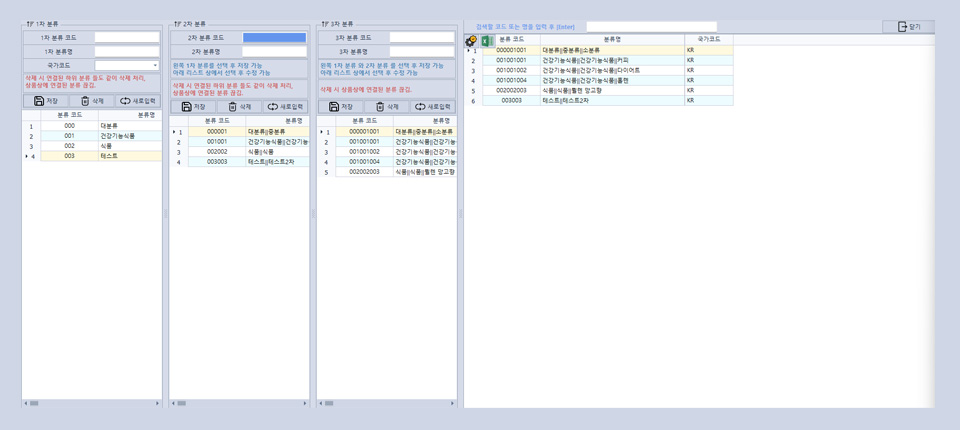

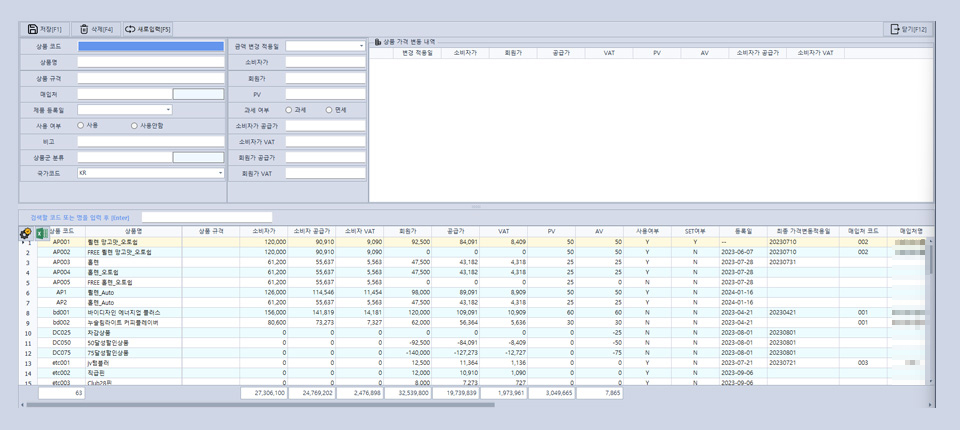

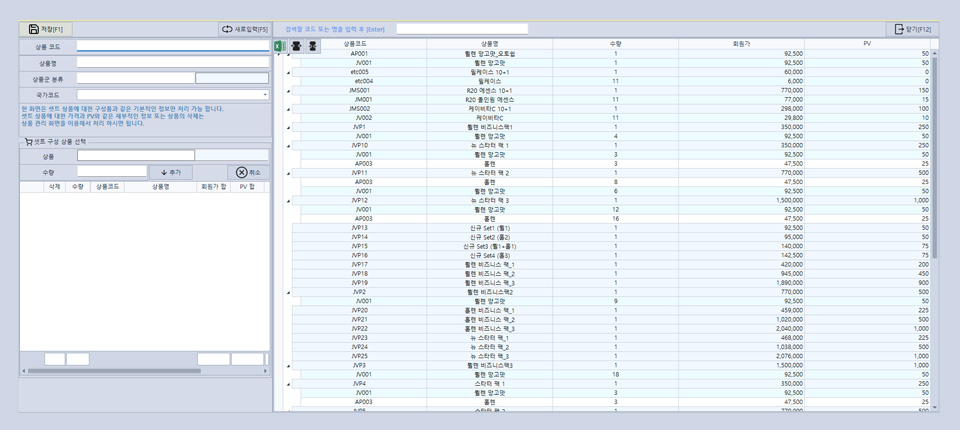
COPYRIGHT BY WEBPRO.KR. ALL RIGHTS RESERVED.